Onion Share est une application autonome qui utilise Tor pour transformer votre ordinateur en un serveur de fichiers sécurisé. Elle interagit directement avec le navigateur Tor. Vous devez donc configurer Tor sur votre système Linux avant d’installer Onion Share.
Note importante : Si la confidentialité en ligne est une priorité, sachez qu’il est possible d’utiliser Tor avec un VPN pour renforcer votre protection.
Installation de Tor
Pour commencer l’installation, ouvrez un terminal et utilisez la commande wget pour télécharger la dernière version du navigateur Tor.
wget https://www.torproject.org/dist/torbrowser/8.0.2/tor-browser-linux64-8.0.2_en-US.tar.xz
Si vous avez besoin d’une version 32 bits, utilisez cette archive à la place :
wget https://www.torproject.org/dist/torbrowser/8.0.2/tor-browser-linux32-8.0.2_en-US.tar.xz
Extrayez le contenu de l’archive Tor dans votre répertoire personnel.
tar xvf tor-browser-linux64-8.0.2_en-US.tar.xz
ou
tar xvf tor-browser-linux32-8.0.2_en-US.tar.xz
Une fois l’extraction terminée, le terminal n’est plus nécessaire pour configurer Tor. Ouvrez votre gestionnaire de fichiers, double-cliquez sur le dossier « tor-browser_en-US », et recherchez l’exécutable « Start Tor Browser ».
Double-cliquez sur cette icône pour que le navigateur Tor vous guide à travers la connexion au réseau Tor. Suivez attentivement les instructions.
Installation d’Onion Share
Onion Share est compatible avec Linux de plusieurs façons. Ce tutoriel vous expliquera les différentes méthodes. Pour utiliser Onion Share, vous devez avoir Ubuntu, Debian, Arch Linux, Fedora, OpenSUSE, ou être en mesure de compiler le logiciel depuis les sources.
Ubuntu
Onion Share peut être installé sur Ubuntu via un PPA (Personal Package Archive) régulièrement mis à jour. Il est compatible avec toutes les versions récentes d’Ubuntu. Pour l’ajouter à votre système, ouvrez un terminal et utilisez la commande apt-add-repository.
sudo add-apt-repository ppa:micahflee/ppa
Mettez à jour la liste des paquets disponibles avec la commande suivante. Cela permettra à Ubuntu de configurer le nouveau PPA d’Onion Share.
sudo apt update
Installez toutes les mises à jour logicielles en attente pour garantir que votre système Linux est à jour.
sudo apt upgrade -y
Enfin, installez Onion Share avec la commande :
sudo apt install onionshare python3-all python3-crypto python3-nacl python3-socks python3-stdeb dh-python python3-flask python3-stem python3-pyqt5 python-nautilus python3-pytest tor obfs4proxy
Debian
Debian ne bénéficie pas de PPA comme Ubuntu. Vous devrez donc compiler Onion Share. Ouvrez un terminal et suivez les étapes ci-dessous.
Étape 1 : Installez les dépendances d’Onion Share sur Debian.
sudo apt install -y git build-essential fakeroot python3-all python3-crypto python3-nacl python3-socks python3-stdeb dh-python python3-flask python3-stem python3-pyqt5 python-nautilus python3-pytest tor obfs4proxy
Étape 2 : Téléchargez le code source d’Onion Share depuis GitHub avec la commande git.
git clone https://github.com/micahflee/onionshare.git
Étape 3 : Déplacez-vous dans le dossier du code source avec la commande cd.
cd onionshare
Étape 4 : Créez un paquet DEB installable.
./install/build_deb.sh
Étape 5 : Installez le paquet Onion Share sur votre système avec l’outil dpkg.
sudo dpkg -i deb_dist/onionshare_*~dev-1_all.deb
Arch Linux
Les utilisateurs d’Arch Linux doivent installer Onion Share depuis l’AUR (Arch User Repository). Exécutez les commandes suivantes dans un terminal :
Note : Si la compilation échoue, rendez-vous sur la page officielle AUR d’Onion Share et installez manuellement les dépendances listées.
sudo pacman -S base-devel git git clone https://aur.archlinux.org/onionshare.git cd onionshare makepkg -si
Fedora
Fedora propose Onion Share dans ses dépôts officiels. Installez-le en exécutant la commande suivante dans un terminal.
sudo dnf install onionshare
Linux générique via le code source
Les utilisateurs d’OpenSUSE ou d’autres distributions qui ne prennent pas en charge Onion Share devront compiler le programme à partir des sources. Ouvrez un terminal et suivez les instructions :
Étape 1 : Consultez la documentation d’Onion Share et installez les dépendances nécessaires à la compilation sur votre système.
Étape 2 : Téléchargez le code source avec git et déplacez-vous dans le dossier avec cd.
git clone https://github.com/micahflee/onionshare.git cd onionshare
Étape 3 : Exécutez Onion Share.
Pour une utilisation en terminal, tapez :
./dev_scripts/onionshare
Pour l’interface graphique, lancez :
./dev_scripts/onionshare-gui
Partage de fichiers via l’interface graphique d’Onion Share
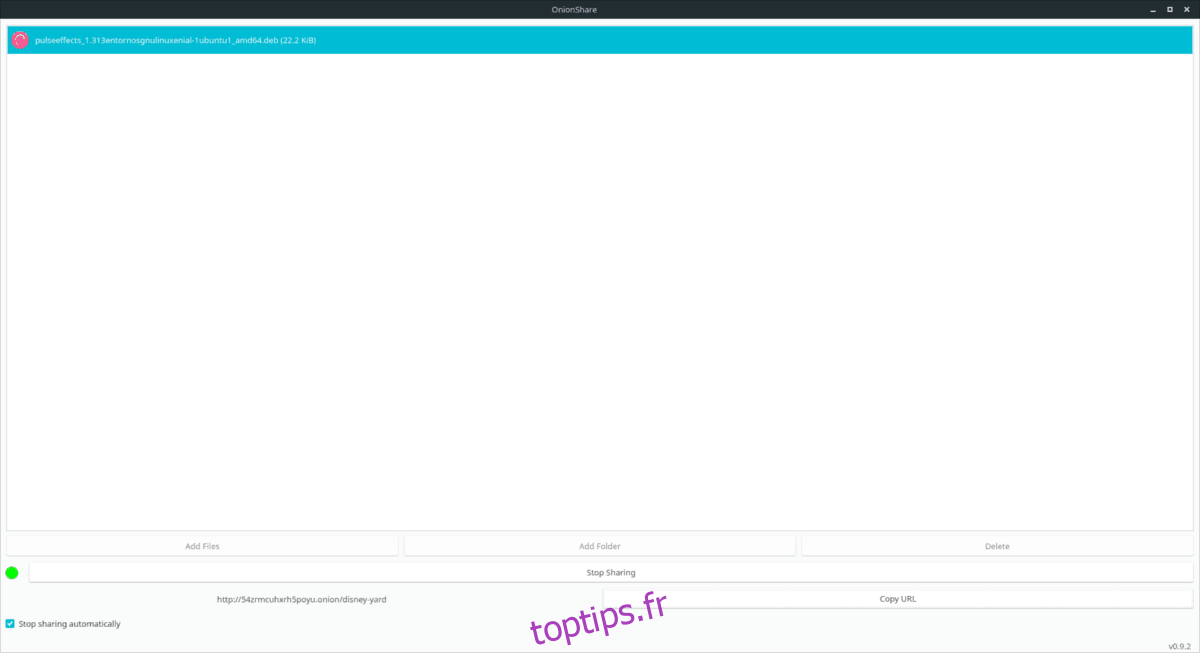
Onion Share possède une interface graphique qui facilite le partage de fichiers via Tor. Assurez-vous que Tor Browser est lancé et connecté. Ensuite, ouvrez le menu de vos applications et recherchez « OnionShare » pour lancer l’interface graphique.
Glissez-déposez un fichier ou un dossier dans la fenêtre d’Onion Share. Une fois ajouté, cliquez sur « Démarrer le partage » pour rendre le fichier accessible sur le réseau Tor. Une URL sera générée dans la fenêtre. Vous pouvez la copier en cliquant sur « Copier l’URL ».
Partage de fichiers via l’application terminal d’Onion Share
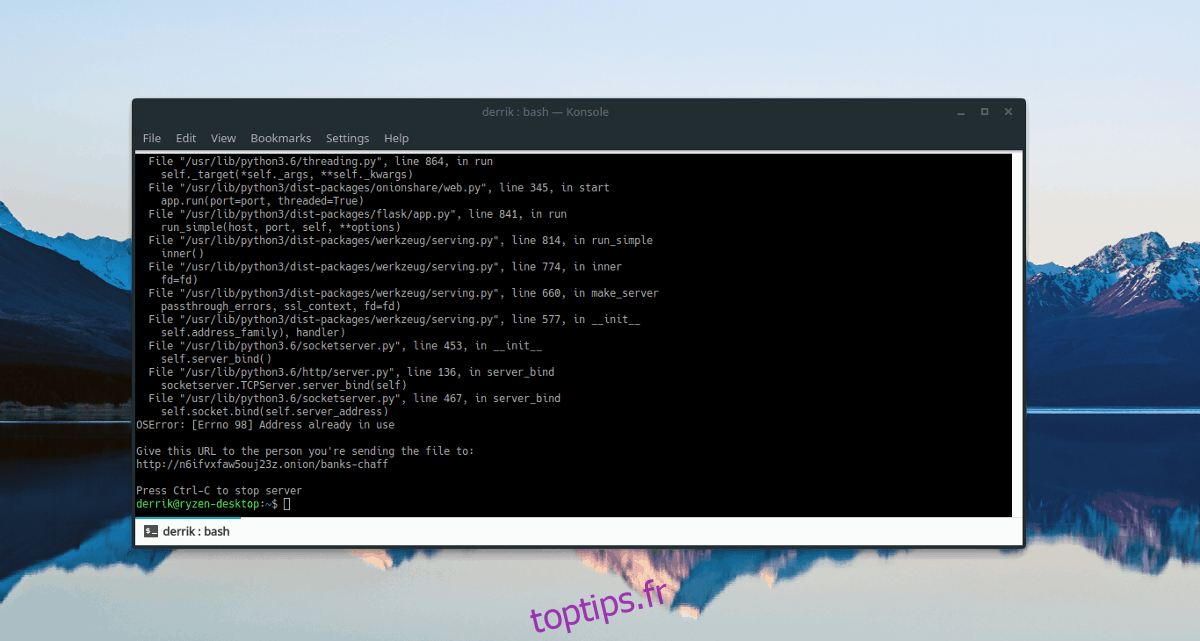
L’interface graphique est pratique, mais les utilisateurs habitués au terminal préféreront peut-être utiliser la ligne de commande d’Onion Share, qui est tout aussi simple. Pour partager des fichiers, connectez-vous à Tor via le navigateur. Ensuite, ouvrez un terminal et utilisez les commandes suivantes :
cd /chemin/vers/le/fichier/ou/dossier onionshare fichier
ou
onionshare dossier